SysMain Service Host , anteriormente conocido como Superfetch , es un servicio Windows que tiene como objetivo optimizar el rendimiento del sistema precargando en la memoria aplicaciones de uso frecuente. Sin embargo, este servicio a veces puede causar problemas de uso elevado de la CPU o del disco , lo que provoca ralentizaciones, congelaciones o sobrecalentamientos de la computadora. En este artículo, le diremos cómo solucionar este problema y restaurar su PC al funcionamiento normal.
¿Qué causa el problema de uso elevado de CPU o disco del host del servicio SysMain?

Hay varias causas posibles que pueden provocar un uso elevado de CPU o disco por parte del host del servicio SysMain , como por ejemplo:
- Incompatibilidad de controladores o software
- Corrupción del sistema de archivos o del registro
- Malware o virus
- incorrecta del servicio SysMain
- Una actualización Windows
¿Cómo comprobar si el host del servicio SysMain es responsable del problema de uso elevado de CPU o disco?
Para verificar si el host del servicio SysMain es responsable del problema de uso elevado de CPU o disco, puede seguir estos pasos:
- Abra el Administrador de tareas presionando las teclas Ctrl + Alt + Supr y haciendo clic en Administrador de tareas.
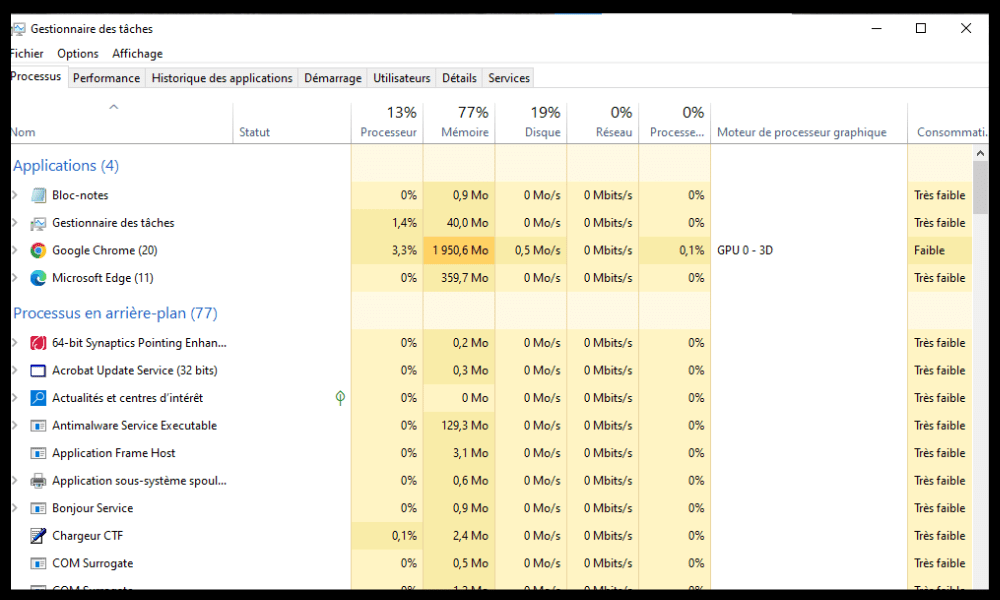
- En la pestaña Procesos, ordene los procesos por uso de CPU o disco haciendo clic en las columnas correspondientes.
- Busque el proceso denominado Service Host: SysMain y verifique su porcentaje de uso de CPU o disco. Si este porcentaje es anormalmente alto (más del 50%), es muy probable que este proceso sea la causa del problema.
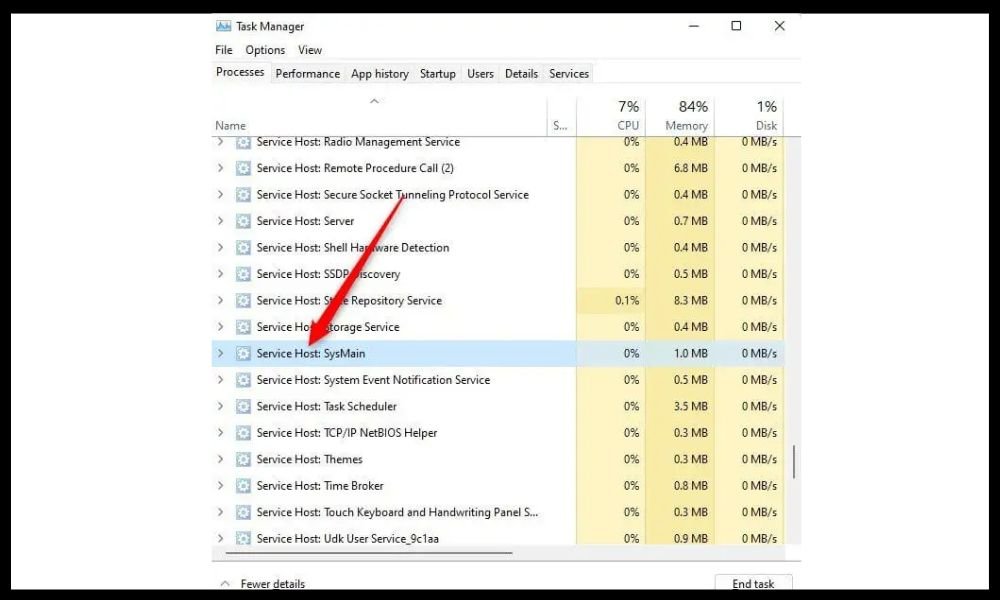
¿Cómo solucionar el uso elevado de CPU o disco por parte del host del servicio SysMain?
Existen varias soluciones posibles para resolver el problema de uso elevado de CPU o disco del host del servicio SysMain , según la causa del problema. Éstos son algunos de los métodos más comunes:
Método 1: reiniciar la computadora
Lo primero que debe hacer es reiniciar su computadora, lo que a veces puede resolver problemas temporales con el servicio SysMain. Para reiniciar su computadora , haga clic en el botón Inicio, luego en el botón de Encendido y elija Reiniciar.
Método 2: utilizar escaneo SFC
El escaneo SFC (Comprobador de archivos de sistema) es una herramienta integrada Windows que ayuda a verificar y reparar archivos del sistema dañados o faltantes. Para utilizar esta herramienta, siga estos pasos:
- Abra un símbolo del sistema como administrador presionando Windows + X y eligiendo Símbolo del sistema (admin) o Windows PowerShell (admin).
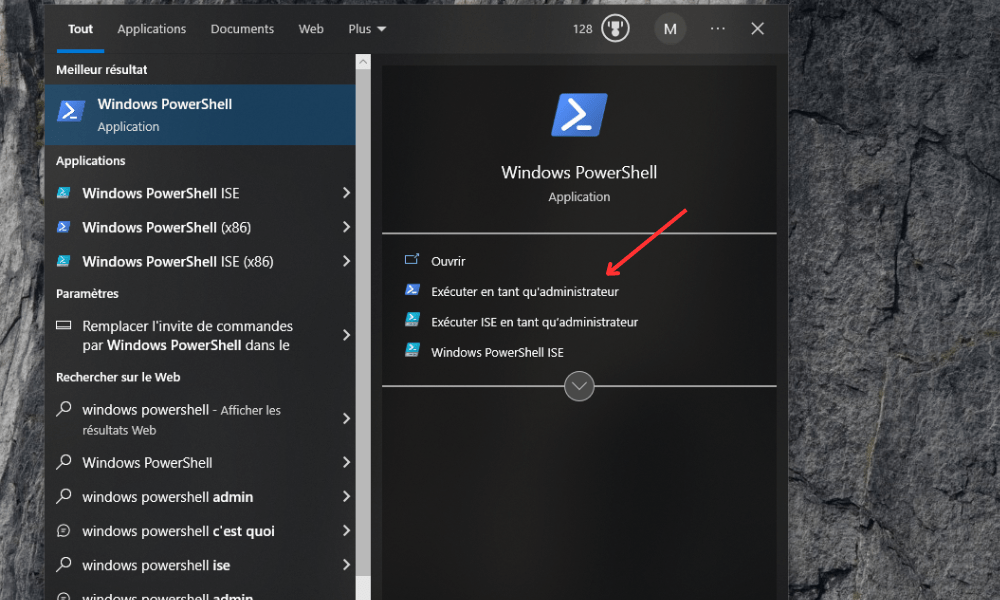
- Escriba el comando sfc /scannow y presione Entrar.
- Espere a que se complete el escaneo (esto puede tardar varios minutos) y siga las instrucciones en pantalla si encuentra algún error.
Método 3: deshabilitar el servicio de transferencia inteligente en segundo plano
El Servicio de transferencia inteligente en segundo plano (BITS) es servicio Windows que le permite transferir archivos utilizando ancho de banda no utilizado. En ocasiones, este servicio puede entrar en conflicto con el servicio SysMain y provocar un uso elevado de CPU o disco. Para desactivar este servicio, siga estos pasos:
- menú Inicio y escriba services.msc en la barra de búsqueda, luego haga clic en Aceptar .
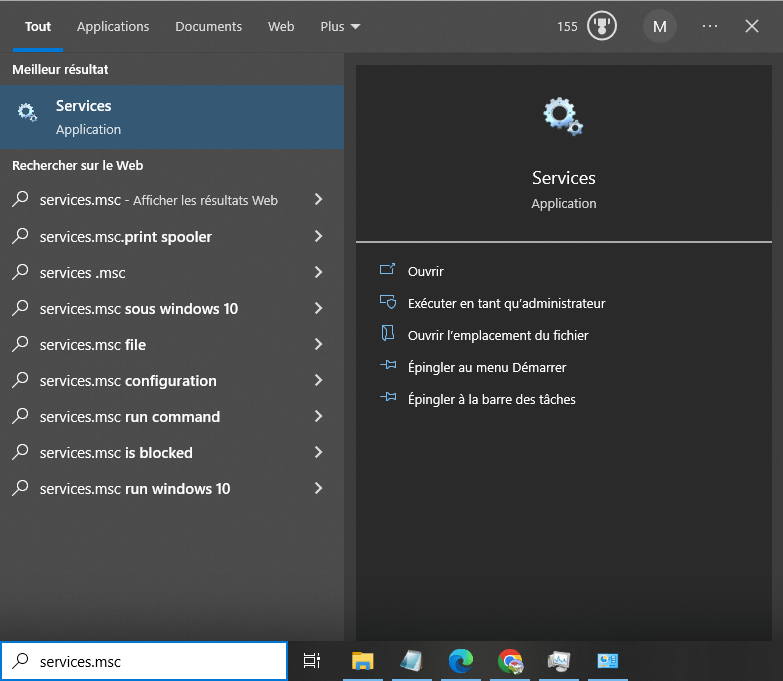
- Busque el Servicio de transferencia inteligente en segundo plano en la lista, luego haga clic derecho y elija Propiedades .
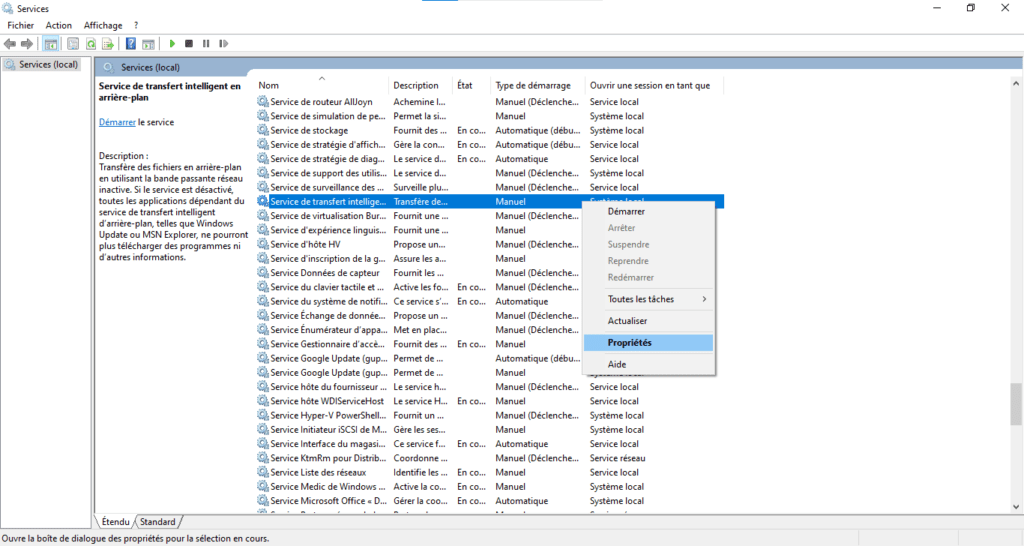
- En la pestaña General, haga clic en el botón Apagar y luego configure el Tipo de inicio en Deshabilitado. Haga clic en Aceptar para guardar los cambios.

Método 4: buscar malware y virus
Es posible que su computadora esté infectada con malware o un virus que utiliza el servicio SysMain para consumir recursos del sistema. Para detectar y eliminar estas amenazas, debe utilizar un software antivirus confiable y actualizado. el antivirus integrado Windows , Windows Defender u otro software antivirus de su elección. Para utilizar Windows Defender, siga estos pasos:
- menú Inicio y escriba Seguridad Windows en la barra de búsqueda, luego haga clic en Seguridad Windows .
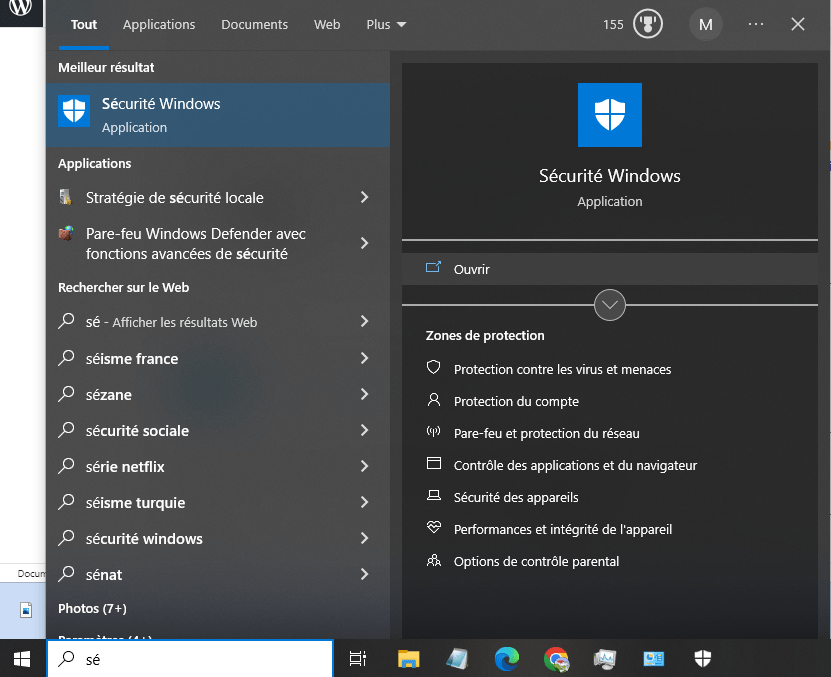
- Haga clic en virus y amenazas y luego haga clic en Opciones de análisis.
- Elija una opción de escaneo (por ejemplo, Análisis completo) y haga clic en Escanear ahora.

- Espere a que se complete el escaneo y siga las instrucciones en pantalla si se detecta alguna amenaza.
Método 5: deshabilitar el servicio de host: servicio SysMain a través del Administrador de servicios
Si ninguno de los métodos anteriores funciona, puede intentar deshabilitar completamente el Servicio de Host: Servicio SysMain a través del Administrador de Servicios . Esto debería detener el problema de uso elevado de CPU o disco, pero también puede afectar el rendimiento del sistema. Para desactivar este servicio , sigue estos pasos:
- Abra el menú Inicio y escriba services.msc en la barra de búsqueda, luego haga clic en Aceptar.
- Busque el servicio SysMain o SuperFetch ( según la versión de Windows que esté utilizando ) en la lista, luego haga clic derecho y elija Propiedades .
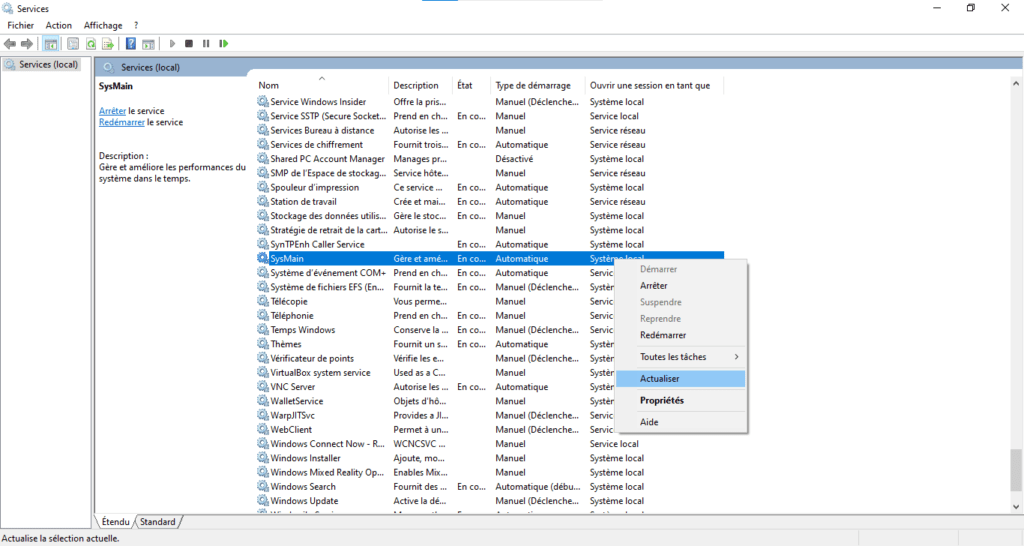
- En la pestaña General, haga clic en el botón Apagar y luego configure el Tipo de inicio en Deshabilitado . Haga clic en Aceptar para guardar los cambios.
¿Cómo vuelvo a habilitar el Servicio de Host: Servicio SysMain si es necesario?
Si desea volver a habilitar el Servicio de Host: SysMain Service para beneficiarse de sus beneficios de optimización del sistema, puede seguir los mismos pasos que para deshabilitarlo, pero eligiendo el tipo de inicio en Automático en lugar de Deshabilitado . Es posible que también deba reiniciar su computadora para que los cambios surtan efecto.
Preguntas frecuentes
A continuación se muestran algunas preguntas frecuentes de los usuarios sobre el servicio Host: El servicio SysMain y su alto uso de CPU o disco .
¿Cuál es la diferencia entre SysMain y SuperFetch?
SysMain y SuperFetch son dos nombres diferentes para el mismo Windows que tiene como objetivo optimizar el rendimiento del sistema precargando en la memoria aplicaciones de uso frecuente. la actualización 1809 Windows
¿Es necesario SysMain?
SysMain no es un servicio esencial para el funcionamiento de Windows 10 , pero puede mejorar el rendimiento del sistema reduciendo los tiempos de carga de las aplicaciones. Sin embargo, en algunos casos también puede causar problemas de uso elevado de la CPU o del disco. Por lo tanto, puedes optar por activarlo o desactivarlo según tus necesidades.
¿Cómo evito que SysMain se reinicie automáticamente?
Si deshabilitó el servicio SysMain a través del Administrador de servicios, no debería reiniciarse automáticamente a menos que lo vuelva a habilitar manualmente. Sin embargo, si utilizó otro método para deshabilitar el servicio, como el símbolo del sistema o el Editor del Registro, el servicio puede reiniciarse automáticamente actualización Windows o de reiniciar la computadora. Para evitar esto, puede cambiar el tipo de inicio del servicio SysMain a Deshabilitado a través del Administrador de servicios, como se explica en el Método 5.
¿Cómo sé si SysMain está funcionando correctamente?
Si SysMain funciona correctamente, debería mejorar el rendimiento de su sistema al reducir los tiempos de carga de las aplicaciones que utiliza con frecuencia. Puede verificar si SysMain está funcionando correctamente observando el de CPU o disco del Servicio de Host: Servicio SysMain en el Administrador de Tareas . Si el uso es bajo o moderado (menos del 50%), significa que el servicio está funcionando correctamente y no está afectando negativamente el rendimiento de su sistema. Si el uso es alto (más del 50%), significa que el servicio tiene un problema y debe desactivarse o repararse.
¿Cuáles son las ventajas y desventajas de SysMain?
Las ventajas de SysMain son:
- Acelera el inicio Windows al precargar los archivos necesarios en la memoria.
- Reduce los tiempos de carga de aplicaciones al precargar en la memoria las aplicaciones de uso frecuente.
- Se adapta a tus hábitos de uso y precarga aplicaciones según la hora del día o el día de la semana.
Las desventajas de SysMain son:
- Puede provocar un uso elevado de la CPU, como el servicio de implementación de AppX , o el uso del disco en algunos casos, lo que provoca ralentizaciones, congelaciones o sobrecalentamiento de la computadora.
- Puede entrar en conflicto con otros servicios o software y provocar errores o incompatibilidades.
- Puede consumir mucho espacio en la memoria y acortar la vida útil del disco duro.
Conclusión
SysMain Service Host es un Windows que tiene como objetivo optimizar el rendimiento del sistema precargando en la memoria las aplicaciones de uso frecuente. Sin embargo, este servicio a veces puede causar problemas de uso elevado de la CPU o del disco, lo que provoca que la computadora se ralentice, se congele o se sobrecaliente. Otro Windows que puede afectar el rendimiento del sistema es NET Runtime Optimization Service , que compila el código .NET por adelantado para acelerar su ejecución. Esperamos que este artículo te haya sido útil y que hayas podido mejorar el rendimiento de tu sistema con nuestros consejos.




